Лидеры
Популярный контент
Показан контент с высокой репутацией 16.05.2021 во всех областях
-
Для конвертирования видео мы будем использовать программу Format Factory. Итак открываем программу и нажимаем "Всё в 3GP" (см. скриншот). Затем мы нажимаем кнопку "настроить". Выставляйте всё как на скрине: и жмите "OK"! Нажимаем кнопку "Файл" и выбираем файл. Внизу можно указать папку для сохранения файлов. Жмем "ОК" и "Старт". По завершении жмём "Конечная папка" и радуемся. Как видите все оказалось очень просто!1 балл
-
В сети сейчас можно найти великое множество рингтонов на любой вкус и цвет, и некоторые даже готовы платить деньги, чтоб заполучить заветную мелодию в мобильник! Но копание в сети и отсылание разорительных SMS - это не наш метод, поэтому рингтон мы сделаем сами, причём по качеству он будет не хуже купленого\скачаного, и, самое главное - другого такого вы нигде не услышите и не найдёте (ведь на вкус и цвет товарищей нет!), поэтому... начнём! Весь процесс обработки будет проходить в Nero WaveEditor - простенький и понятный звуковой редактор, входящий в пакет программ Nero. Для наших целей его возможностей вполне хватит. [hide]Да простит меня Господь Администратор, но скачать лёгкую (~33 МБ) и довольно свежую версию пакета можно тут: http://dreamprogs.net/id/4961/nero-9-4-12-708-lite/[/hide] Итак, можно приступать! (с этого момента я подразумеваю, что у вас на жёстком диске уже лежит понравившаяся вам песня, часть которой впоследствии и станет рингтоном) Открываем песню в звуковом редакторе (можно через меню, можно простым перетаскиванием в окно). Причём, если вы используете Foobar2000 в качестве плеера, то перетащить можно прямо из окна плеера, не открывая папку. Перед вами появится Wave-представление звука. Для новичка это может быть и необычно, но, немного поработав, почти сразу начинаешь находить нужную часть песни (например припев) по изменению амплитуды и провалам в ней. Так выглядит окно звукового редактора Nero WaveEditor Тут красной стрелочкой указан провал в амплитуде звука, что как-бэ намекает, что тут что-то меняется. И действительно, поставив туда курсор и нажав на кнопку "Играть секцию" (самая левая кнопка в обведённом красным блоке), убеждаюсь, что почти точно нащупал начало припева, который мне как-раз и нравиться. Немного отступив назад от желаемого начала, поставим туда курсор. Теперь надо определиться, где будет конец рингтона. Я всё время стараюсь сделать обрезаный кусок зацикленным, чтобы он мог звучать цельно, без видимого начала и конца, и в то же время быть коротким. И вам советую того же. Определившись, немного отступаем вперёд и жмём правой кнопкой мыши на этом месте (курсор до этого действия должен стоять на месте начала рингтона). После этого желаемая часть будет выделена. На этом этапе стремиться к точности не надо, отшлифовать и подпилить можно будет потом. Не снимая выделения, идём в пункт меню "Правка" - "Обрезать". Теперь вы будете работать не с целой песней, а с вашим кусочком. Прослушайте творение сначала и до конца, и уберите всё лишнее с краёв, но не под корень: оно нам ещё пригодиться. Убираются лишние кусочки так: выделяется и жмётся Shift + Delete. Ахтунг! Телефоны Samsung при воспроизведении "проглатывают" начало, так что обрезать надо с расчётом, оставляя вначале рингтона около 0.25 секунд! Теперь выделяете то, что вы оставили (я же просил обрезать не под корень! ) и в меню "Громкость" выберите "Восстановление" - "Логарифмический". Эта операция позволяет рингтону начинаться плавно, не резко. То же самое желательно повторить и с окончанием рингтона, но в пункте "Громкость" надо выбрать не "Восстановление", а "Затухание". Теперь промежуточный результат следует сохранить под любым именем в формате WAV, чтобы потом в случае чего не потерять результат своей кропотливой работы. Для примера привожу промежуточные результаты своей работы: Sounds.zip Но это ещё не всё! Можно, конечно, залить его в телефон, но звучать он громко, увы, не будет.. Перед этим его надо ещё обработать для хорошего звучания на динамике мобильного телефона. С этого момента приступаем непосредственно к обработке рингтона. Я думаю любому известно, что мелкому динамику телефона неподвластен бас (его просто-напросто не слышно), поэтому его необходимо убрать. Для этого надо сбросить выделение и пройти в "Улучшение"- "Панель фильтров". Перед нами предстанет окошко такого вида: Тут интересен только один фильтр - фильтр полосы, а именно его нижний предел. Его необходимо выставить примерно на 175 - 200 Гц, а именно подобрать такую частоту в этом диапазоне, когда гудения баса почти нету, но звук еще не потерял сочность. У меня это примерно 190 Гц. Теперь сделаем абсолютно абсурдную операцию... усилим бас эквалайзером! Это всё же не так абсурдно, как кажется, ведь от баса осталось куча гармоник, которые и составляют "псевдо-бас", хорошо слышимый в таких телефонах, как Nokia 6233 и ему подобных по звуку. Эквалайзер находится в меню "Инструменты". Для усиления эффекта псевдо-баса (а заодно и высоких частот) выставляем в этом окошке вот такую картину: Высоту первого горбика подбираем так, чтобы не было искажений звука. Также можно подвигать его вправо-влево, добиваясь наилучшего эффекта. Т.к. стереозвук в телефоне нах не нужен, то преобразуем наше творение в формат Моно: меню "Правка" - "Преобразовать формат семплирования" (в старых версиях "Преобразовать формат отсчётов") и поставить галочку на пункте "Моно". Теперь можно сохранять рингтон в формат MP3 с любым битрейтом (желательно 128 кбит/с), заливать на телефон и радовать свой слух любимой песенкой! А вот что получилось в итоге у меня: _________.zip Enjoy!!! ZhekSooN special for SGH.ru1 балл
-
Эта инструкция для тех кто хочет самостоятельно русифицировать приложение на Symbian OS, тем более если это не трудно Для создания русификатора нам понадобятся две программы: Siscontents (для распаковки/упаковки sis пакета) и SymbianRSC (для редактирования rsc файлов). 1. Для начала нам нужно распаковать sis пакет программы, которую будем переводить. Это можно сделать с помощью многих программ, но я пользуюсь - Siscontents (Вы можете пользоваться любыми другими). Запускаем ее. 2. Открываем требуемый файл (для примерп я взял fexplorer). 3. Чтобы распаковать - нажимаем Extract files. 4. Теперь запускаем программу SymbianRSC. 5. Открываем файл с расширением *.rsc. После чего увидим такую картину: 6. И видим, что программа представляет нам этот файл в виде строк, которые отображаются в левом окне. Теперь нужно найти строки, в которых есть текст для перевода. Два раза щелкаем мышью по точке, что стоит прямо перед текстом. В данном случаем перед словом Files Этой «точке» соответствует нех-значение, которое обозначает длину строки. В нашем случае 05 (т.е. 5 символов). Обращаем внимание, что рядом с наши значением 05, слева, есть точно такое же значение 05, т.е. пара одинаковых байтов. 7. После двойного клика на точке откроется окно, в котором вверху будет написан исходный (оригинальный) текст, а ниже нужно ввести перевод этого слова. Не забудьте поставить галочку напротив "Добавить признак русского языка (0х12)". Сохраняем изменения, нажав кнопку "ОК". 8. Теперь видим, что после наших 05 добавилось 12. Если длина строки не изменилась, то идущие перед ней байты не меняем; если наоборот - изменилась, то байты идущие перед длиной строки будут равны по формуле: ДЛИНА СТРОКИ МИНУС ЕДИНИЦА. Например: Т.е программа сама, автоматически, изменит длину строку (второй байт) и добавит байт кода языка (0х12), а вот первый байт мы должны изменить самостоятельно, уменьшить на 1. Чтобы долго не считать, верхняя панель будет вам помогать. Просто подглядывайте в нее и берите на один влево, это и есть уменьшение на 1. После прохождения всех строк сохраняем наш файл перевода. Я рекомендую сохранить его отдельным файлом с расширением .*r16. Если был файл FExplorer.rSC, то сохраним наш перевод так: FExplorer.r16 (такое расширение имеют файлы русских ресурсов). Это удобно тем, что если у Вас где-то ошибка в переводе - достаточно удалить этот файл со смартфона и установленная программа будет работать . 9. Теперь нужно собрать sis пакет с нашим переводом для установки на смартфон. Снова воспользуемся программой Siscontents. Открываем ее, жмем File=>New package=>Create from Folder... Должно появится такое окно: Нажимаем кнопку Browse и выбираем нашу папку, куда распаковался sis пакет. После нажимаем два раза кнопку Next. Далее File=>Save as и указываем имя файла (можно любое), после чего нажимаем Сохранить и устанавливаем на смартфон. Скачать программы: SymbianRSC symbianrsc.zip Siscontents1 балл
-
1 балл
-
После ознакомления с терминологией форума, перейдём к элементарным правилам создания тем и их последующего редактирования. 1. Как создать тему Sozdanie_temy.rar 2. Как отвечать в темах быстрый ответ: bystryi_otvet.rar полный ответ: polnyi_otvet.rar 3. Редактирование своих сообщений redaktirovanie.rar Соблюдая эти правила, Вы обережёте себя от не нужного замечания со стороны администрации сайта. С полным перечнем правил форума, Вы можете ознакомится здесь.1 балл
-
В сотовый телефон попала вода или телефон сам упал в воду Первое, что нужно сделать - это отсоединить аккумулятор от телефона. Потом попытаться как-то просушить аппарат феном, положить на батарею на ночь, поместить в теплое место на пару дней и т.д. Возможно, после этого телефон будет работать без проблем. Хотя, как показывает практика, львиная доля телефонов, поступающих в ремонт, раньше подвергались воздействию воды (об этом говорят ржавые пятна внутри, окисления, налеты и пр.), и кто знает, по какой действительно причине телефон вышел на это раз из строя. В любом случае можно утверждать, что не малую «роль» сыграла именно вода, которая когда-то туда попала При всех случаях попадания влаги под корпус телефона необходима просушка и чистка аппарата. В противном случае возможно возникновение частичной или полной неработоспособности телефона. Подчеркну, что возможна, а не обязательна. Но процесс окисления (ржавения) может идти довольно долго, и как себя поведет телефон на следующий день или через месяц, сказать невозможно. Чем больше времени прошло с момента попадания влаги, тем меньше вероятность восстановления полной работоспособности телефона в случае поломки. Сотовый телефон не ловит сеть Первое, на что надо обратить внимание, показывает ли телефон на дисплее хоть какой-нибудь уровень приема. Если показывает, то, возможно, выбранная Вами сеть, не поддерживает вашего оператора. Для этого нужно зайти в меню «НАСТРОЙКИ» и выбрать режим поиска сети «АВТОМАТИЧЕСКИ». Если и при этом не получилось, попробовать выбрать именно Вашу сеть вручную, в том же меню. Следующая причина может заключаться в Вашей СИМ-карте: • Срок ее действия вышел • На счету закончились средства • СИМ-карта вышла из строя Самый простой вариант это проверить — вставить другую карту в Ваш телефон. Для чистоты эксперимента лучше воспользоваться картой такого же оператора, что и Ваша. Если все вышеперечисленное не помогает, то проблемы кроются в самом телефоне. Их множество: от сбоя программного обеспечения до выхода из строя электронных компонентов телефона. Не отправляются СМС с мобильного телефона Самая частая причина этого — неверно указан номер Центра Коротких Сообщений (СМС-центр), или он вовсе отсутствует. На этот номер, собственно, и отправляются короткие сообщения (СМС-ки), а оператор сотовой связи перенаправляет далее Ваши короткие сообщения (СМС-ки) на номер получателя. Каждый оператор сотовой связи имеет свой номер СМС-центра. Узнавайте этот номер у своего оператора сотовой связи. • Номер Центра Коротких Сообщений (СМС-центра) вводится в подменю сотового телефона НАСТРОЙКИ, в меню СООБЩЕНИЯ. Также короткие сообщения (СМС-ки) может заблокировать оператор сотовой связи из-за неуплаты или другой причины. Не показывает дисплей сотового телефона Одной из причин может стать деффект самого дисплея. Требуется его замена. Если мы говорим о телефоне типа «раскладушка» или «слайдер», то в этом случае причиной может быть и шлейф. Это гибкая деталь с проводниками, которая соединяет одну часть телефона с другой. Возможно, один или несколько из этих проводников повредились. Требуется замена шлейфа. Еще речь может идти о деффекте, который возник после попадания влаги внутрь телефона. В этом случае требуется тщательная диагностика и чистка, а возможно и более серьезный ремонт. При всех случаях попадания влаги под корпус телефона необходима просушка и чистка аппарата. В противном случае...(описано выше). Полосы на экране сотового телефона Если поврежден сам дисплей - это хуже всего, хотя визуально этого может быть и не видно. Требуется замена дисплея. Если телефон типа «раскладушка» или «слайдер», это может быть из-за повреждения шлейфа - переходной части от одной половинки телефона к другой. Такое может случаться так же в случае попадания влаги внутрь телефона. При всех случаях попадания влаги под корпус телефона необходима просушка и чистка аппарата. В противном случае....(описано выше). Не работает клавиатура мобильного телефона или работает не полностью Чаще всего это происходит от попадания влаги. В лучшем случае требуется почистить от окисления, если, конечно, оно возникло только под клавиатурой. При всех случаях попадания влаги под корпус телефона необходима просушка и чистка аппарата. В противном случае...(описано выше). Так же это может случиться после падения или удара. В таком случае требуется полная пропайка телефона. За клавиатуру полностью отвечает такой элемент телефона, как процессор. Так что клавиатура может не работать по причине выхода его из строя. Хрипит звонок в мобильном телефоне или не работает совсем Телефон находится в «тихом режиме»: в таком случае звонок отключен выключить «тихий режим» (на многих аппаратах нужно нажать и удерживать кнопку «#» ) Выбран режим оповещения «только вибровызов» или «без звука» в меню «установки звука» включить звуковое оповещение В телефон попала влага При всех случаях попадания влаги под корпус телефона необходима просушка и чистка аппарата. В противном случае...(описано выше). Вышел из строя звонок. В телефонах типа «раскладушка» или «слайдер» причиной этого может быть поврежденный шлейф. Это гибкая деталь с проводниками, которая соединяет одну часть телефона с другой. Один или несколько из этих проводников на шлейфе повредились. Требуется замена шлейфа. Не работает динамик: Вас слышат, а Вы - нет Это может показаться смешным, но очень распространены случаи, когда в сервисный центр приносят телефон с убавленной громкостью до минимума и жалуются, что ничего не слышно. В таком случае достаточно во время разговора прибавить громкость. Если речь идет о телефоне типа «раскладушка» или «слайдер», то тут неисправность может крыться в шлейфе. Это гибкая деталь с проводниками, которая соединяет одну часть телефона с другой. Один или несколько проводников на шлейфе, отвечающих за звук, повредились. Требуется замена шлейфа. Такое возможно еще из-за механических повреждений. Остальные причины кроются внутри телефона. Не работает микрофон в мобильном телефоне: Вы слышите, а Вас - нет Обычно проблема кроется в микрофоне. Если в процессе диагностики выясняется, что «полетел» микрофон, его нужно поменять Если речь идет о телефоне с активным флипом (откидной частью с микрофоном), то причиной может являться шлейф микрофона — переходная часть между флипом и телефоном К таким последствиям может привести попавшая когда-то в телефон влага При всех случаях попадания влаги под корпус телефона необходима просушка и чистка аппарата. В противном случае...(описано выше). За работу аудиоканала в телефоне отвечают несколько элементов. Выяснить, какой именно из них вышел из строя. Так же причиной этого может стать сбой программного обеспечения. Сотовый телефон не заряжается Причина может крыться в зарядном устройстве для телефона. Простой пример это выяснить - найти у кого-нибудь из знакомых зарядное устройство от такой же модели. Но повторяю: именно «такой же»!!! Если вставить в телефон зарядное устройство от другой марки, при условии что разъем подошел, то может выйти из строя сам телефон. Например, многие телефоны фирмы Samsung и LG имеют одинаковое гнездо зарядки. Но зарядные устройства у них разные из-за того, что питание подается на разные контакты разъема зарядки. И, если подключить зарядное устройство LG к телефону Samsung, скорее всего выйдет из строя процессор телефона. Его замена - дорогостоящий процесс. А бывает, что и вовсе невозможно после этого телефон отремонтировать. Следующая причина может быть в разъеме зарядки телефона. Например: бывает, что начинаешь шевелить разъем зарядного устройства в гнезде зарядки телефона, и индикация начинает показывать, что телефон заряжается. В таком случае требуется замена разъема зарядки телефона. Если индикатор зарядки показывает, что телефон заряжается, а в реальности после зарядки телефон либо не включается, либо заряда хватает на пол-звонка. Причин может быть множество: от сбоя программного обеспечения до выхода из строя электронных компонентов телефона. Мобильный перезагружается (перезапускается) Здесь можно говорить о нескольких вещах, например, о сбое программного обеспечения. Случается, что виной перезагрузки является вышедший из строя усилитель мощности телефона. При включении он начинает потре***** слишком много тока, телефон выключается и включается заново. А нам кажется, что аппарат перезагружается. Еще одной причиной могут являться механические повреждения печатной платы телефона или его элементов. Это происходит, как правило, после падения или ударов. Иногда это можно проверить, погнув телефон руками (довольно сильно) : если телефон выключился после этого или «завис», значит причина именно в этом. Так же одной из причин может стать аккумулятор телефона. Сотовый телефон быстро разряжается Это, чаще всего, случается из-за плохой аккумуляторной батареи. Проверить в домашних условиях можно опытным путем — попросить поменяться аккумулятором на один день со знакомым, у которого такой же телефон. Такое может случиться из-за зарядного устройства — телефон недозаряжается. Как правило, это происходит при использовании «не родного» зарядного устройства, проще говоря — «китайского». Если телефон садится при звонке, а вы его только что зарядили, проблема может быть в усилителе мощности телефона (передатчике). Часто это происходит из-за падения телефона. Если мы говорим о смартфонах, то они могут быстро разряжаться из-за вируса типа «Carib». Этот вирус делает одно простое действие — постоянно включает Bluetooth, чем и разряжает аккумулятор. Вирус передается «воздушно-капельным путем», то есть через Bluetooth. Самый простой способ предохраниться — поставить в установках доступа Bluetooth — «НЕ ДЛЯ ВСЕХ». И не повредит установленный антивирус, так как удалить вирус без потерь невозможно. Удаление приведет к полной очистке памяти телефона. Вариантов, из-за чего такое может происходить, множество. Сотовый телефон не видит СИМ-карту или пишет сообщение об ошибке СИМ-карты Одна из причин может заключаться в Вашей СИМ-карте: • Срок ее действия вышел • На счету закончились средства • СИМ-карта вышла из строя Самый простой вариант это проверить - вставить другую карту в Ваш телефон. Для чистоты эксперимента лучше воспользоваться картой такого же оператора, что и Ваша. Возможно телефон «залочен» (закодирован) под конкретного оператора, а Вы пытаетесь вставить «чужую» (другого оператора) карту. В таком случае пользоваться сим-картой оператора, под который «залочен» телефон. Бывает, что контакты СИМ-карты или контакты СИМ-приемника на телефоне грязные или окисленные. Попробуйте обыкновенным ластиком протереть все их контакты. Часто случается, что контакты СИМ-карты не достают до контактов СИМ-приемника. Попробуйте это исправить, подложив между СИМ-картой и аккумулятором кусочек бумаги, сложенный в 3-4 раза. Это возможно, если конструкционно аппарат устроен таким образом, что под аккумулятором находится СИМ-карта, и она не находится в специальном картоприемнике. Как пример можно привести модели Siemens SL45, A50, A52, A60. Nokia N71 — интересный случай: как ни странно, но сим-карту может не видеть телефон из-за плохого контакта аккумулятора с телефоном. Попробуйте почистить ластиком центральный контакт на аккумуляторе и соответствующий ему контакт на телефоне. Возможно и с другими моделями Nokia моежет быть тоже самое. Необъяснимо, но факт! Nokia 8800 не видит сим-карту переидически: с таким случаем сталкивались многократно. И тоже странный случай — попробовать заменить аккумулятор. Из-за плохого аккумулятора может не видеть sim-карту. Не работает джойстик в мобильном телефоне Если джойстик плохо, но работает, то дело, скорее всего, в самом джойстике. Лучше всего его заменить и не заморачиваться с его ремонтом. Как показывает практика, отремонтированные джойстики долго не живут. Если джойстик не работает совсем, виной может быть опять-таки джойстик. Но бывают случаи, как и с неработающими кнопками: причина кроется внутри телефона. За клавиатуру и джойстик полностью отвечает такой элемент телефона, как процессор. Так что и клавиатура, и джойстик могут не работать по причине выхода их из строя. Сотовый телефон просит ввести "код телефона" Обычно при этом достаточно ввести этот код, и доступ к телефону будет открыт. Но так бывает не всегда. Если после ввода верного кода, повторяю - верного, доступ не открылся, то значит, произошел сбой в программном обеспечении. Требуется смена ПО телефона. Вы ни сном, ни духом не знаете об этом коде, то-есть лично Вы его туда не вводили, в этом случае может помочь обращение к инструкции телефона. Там можно найти стандартный код телефона, который ввели еще на заводе, и ввести его в телефон. Сотовый телефон не соединяется с компьютером Первой причиной может стать компьютер, программа или настройки в самом компьютере. Если телефон соединяется с компьютером при помощи кабеля, то виной может быть как сам кабель, так и разъем в телефоне. Попробуйте почистить контакты разъема на телефоне. Если все вышеперечисленное в порядке, то примитесь за проверку настроек соединения в телефоне. Сотовый телефон выключился и не включается Попробуйте для начала зарядить телефон, оставив его на зарядке сутки. Возможно, причина в когда-то попавшей влаге. Требуется диагностика. При всех случаях попадания влаги под корпус телефона необходима просушка и чистка аппарата. В противном случае...(описано выше). Часто виной является сбой программного обеспечения. Могла выйти из строя одна из микросхем, что по понятным причинам привело к неработоспособности вплоть до «невключения». Вполне возможно, что аккумулятор вышел из строя. Сотовый телефон включается "через раз" Обычно виной кнопка включения (особенно в телефонах Nokia и Sony - Ericsson ). Требуется ее замена. Вторая причина - в попадании когда-то воды в телефон. При всех случаях попадания влаги под корпус телефона необходима просушка и чистка аппарата. В противном случае...(описано выше). Вина еще может быть в механическом повреждении. Сотовый телефон сам выключается - самоотключение Часто причиной этого является плохой аккумулятор или плохое соединения между контактами аккумулятора и телефона. Второй, наиболее распространенной, причиной являются механические повреждения печатной платы телефона или его элементов. Это происходит, как правило, после падения или ударов. Иногда это можно проверить, погнув телефон руками (довольно сильно): если телефон выключился после этого или «завис», значит причина именно в этом. Также, бывает, самоотключение происходит из-за сбоя программного обеспечения. Это реже случается, но тоже имеет место быть. Не работает вибровызов в сотовом телефоне Может быть виной когда-то попавшая влага При всех случаях попадания влаги под корпус телефона необходима просушка и чистка аппарата. В противном случае...(описано выше). Возможно, вышел из строя сам вибромотор — требуется его замена Если мы говорим о телефоне типа «раскладушка», то часто вибромотор стоит рядом с дисплеем в верхней части телефона. Причиной неработоспособности вибровызова в таком случае может быть и шлейф. Это гибкая деталь с проводниками, которая соединяет одну часть телефона с другой. Следовательно, один или несколько из этих проводников, отвечающих за вибро, повредились. Требуется замена шлейфа. Телефон работает только с одним оператором Такие телефоны называют — «залоченные под оператора». В их программный код вшиты данные конкретного оператора, под которого он «залочен», и при попытке вставить «чужую» СИМ-карту аппарат «ругается». Тут есть только два варианта: либо пользоваться СИМ-картой именно этого оператора, либо разлочить. Сотовый телефон "зависает" Распространенной причиной являются механические повреждения печатной платы телефона или его элементов. Такое происходит, как правило, после падения или ударов. Иногда это можно проверить, погнув телефон руками (довольно сильно): если телефон выключился или «завис», значит причина в этом. Так же причиной может стать сбой программного обеспечения (ПО). Например, в современных телефонах Nokia это выглядит так: после включения на экране появляется слово NOKIA и телефон «зависает», то есть ни на что не реагирует и не подает признаков жизни. Приходится отсоединять аккумулятор, чтобы изображение пропало.1 балл
-
В этой теме буду постепенно выкладываться Инструкции Пользователя для телефонов Samsung. A-серия Samsung_SGH_A300.zip Samsung_SGH_A400.zip Samsung_SGH_A800.zip C-серия Samsung_SGH_C100.rar Samsung_SGH_C110.rar Samsung_SGH_C120.rar Samsung_SGH_C130.rar Samsung_SGH_C140.rar Samsung_SGH_C160.rar Samsung_SGH_C170.rar Samsung_SGH_C200.rar Samsung_SGH_C200N.rar Samsung_SGH_C210.rar Samsung_SGH_C230.rar Samsung_SGH_C240.rar Samsung_SGH_C250.rar Samsung_SGH_C260.rar Samsung_SGH_C300.rar Samsung_SGH_C520.rar D-серия Samsung_SGH_D100.zip Samsung_SGH_D410.rar Samsung_SGH_D500_D500E.rar Samsung_SGH_D520.rar Samsung_SGH_D600.rar Samsung_SGH_D800.rar Samsung_SGH_D820.rar Samsung_SGH_D830.rar SamsungSGH_D840_D840C.rar Samsung_SGH_D900_D900B.rar Samsung_SGH_D900i.rar Samsung_SGH_D880_Duos.rar E-серия Samsung_SGH_E100.rar Samsung_SGH_E200.rar Samsung_SGH_E210.rar Samsung_SGH_E300.rar Samsung_SGH_E330.rar Samsung_SGH_E350E.rar Samsung_SGH_E360.rar Samsung_SGH_E370.rar Samsung_SGH_E380.rar Samsung_SGH_E390.rar Samsung_SGH_E400.rar Samsung_SGH_E420.rar Samsung_SGH_E480.rar Samsung_SGH_E490.rar Samsung_SGH_E500_E500C.rar Samsung_SGH_E530.rar Samsung_SGH_E570.rar Samsung_SGH_E590.rar Samsung_SGH_E600.rar Samsung_SGH_E610.rar Samsung_SGH_E620.rar Samsung_SGH_E630.rar Samsung_SGH_E710.rar Samsung_SGH_E720.rar Samsung_SGH_E730.rar Samsung_SGH_E740.rar Samsung_SGH_E750.rar Samsung_SGH_E760.rar Samsung_SGH_E770.rar Samsung_SGH_E780.rar Samsung_SGH_E790.rar Samsung_SGH_E800.rar Samsung_SGH_E820.rar Samsung_SGH_E830.rar Samsung_SGH_E840.rar Samsung_SGH_E850.rar Samsung_SGH_E870.rar Samsung_SGH_E900.rar Samsung_SGH_E910.rar F-серия Samsung_SGH_F300.rar Samsung_SGH_F500.rar I-серия Samsung_SGH_i900.rar J-серия Samsung_SGH_J150.rar M-серия Samsung_SGH_M300.rar Samsung_SGH_M600.rar P-серия Samsung_SGH_P100.zip U-серия Samsung_SGH_U100.rar Samsung_SGH_U300.rar Samsung_SGH_U600.rar Samsung_SGH_U700.rar V-серия Samsung_SGH_V200.rar X-серия Samsung_SGH_X100.rar Samsung_SGH_X480.rar Samsung_SGH_X500.rar Samsung_SGH_X680.rar Samsung_SGH_X700.zip Z-серия Samsung_SGH_Z130.rar ----------------------------------- Ред. Troyan1 балл
-
Если по какой-либо причине Ваш телефон (из Новых Agere) не пускает Вас в пункт меню Мои игры, а при этом вибрирует, перезагружается и т.д., то Вам следует сделать следующее: 1) Делаем копии Телефонной книги (памяти телефона), нужных SMS-сообщений, а также файлов из папки Мультимедиа. Всё это можно сделать с помощью программы PCStudio. 2) Вводим код:*2767*3855# Этот код делает полный сброс EEPROM Вашего телефона. Часто с помощью него даже можно разблокировать телефон :winked:1 балл
-
Советы по работе с патчами Как заливать патчи скачанные с инета Речь идет о патчах типа smp, smpbz. В папке PATHES которая идет в месте с ресманом найnb папку с названием своей прошивки. В эту папку скопировать ваш патч. Все. _______________ автор Как применить пачт к прошивке? Открываем ResMan, нажимает справа вверху Файл/Открыть Файл, ищем на компе нашу прошивку, открываем её...В самом низу (обычно после названия операторов) находится вкладка =Патчи= - открываем её... Справа в RM высветится список патчей либо всех, либо в конкретном подпункте... Вверху есть пояснения и статус - Название патча, версия, Установлен... В списке патчей ставим справа галочки в тех патчах, что хотим применить в прошивке, нажимаем =применить патч=...После применения патча в графе Установлен =Нет= сменится на статус =Да=... соответствующие... После применения всех патчей сохраняем прошивку Файл/Сохранить файл как... __________ автор: walker Полную статью о патчах и их работе смотрим тут Советы, по \"чтобы мобильный не вис\" Мобильный страшно виснет, что делать? Главное успокоится! От бесконечных перегрузов и зависаний можно избавиться двумя способами: программным и "физическим". Ниже приведенны советы, а также причина зависаний. 1)Перезагруз на первом кадре при перепрошивке TFS Первое правило – при перепрошивке ОБЯЗАТЕЛЬНО сбросьте на стандартную мелодию и на стандартную картинку в телефоне, иначе после прошивки телефон может показать Первый кадр и уйти в вечную перезагрузку… Дело в том что ваши настройки находятся не в прошивке а в пользовательских настройках, которая при замене прошивки не стирается и телефон пытается по привычке поставить загруженную картинку или мелодию… Т.е. телефон помнит заставку и пытается ее установить на рабочий стол, но вы то ее снесли вместе со старым TFS!!! Выходы из положения: 1-й(Оптимальный) Залить дамп TFS с закачанной картинкой.Но..99% за то что после снятия дампа вы уже 100 раз закачивали новые картинки Тогда.. 2-й(Вполне возможный) Прописать ручками этот файл в TFS в ту же директорию и с тем же именем и прошить.Опять но...90% за то что файла у вас нет на компе,или вы забыли заставку или там еще чего,влом перепрошивать например,тогда 3-й(Аварийный) Вводим код *2767*2878# = E2P Custom Reset(вводится без SIM-карты) и расстаемся с телефонной книгой,и видимо с органайзером Для наиболее одаренных есть еще 4-й(Продвинутый) Подправить ручками EEPROM TFS на Х640 прошивать только оригинальным прошивальщиком... _____________ Авторы Mako 2) Лечение X100 от зависаний программным путем ___________ авторы: micha После прошивки, заряд батареи заканчивается после 1-2 часа и менее, что делать? Итак, после изучения нескольких источников, методом научного тыка, аккумулятор Х100 держить до 3-х суток (раньше приходилось ложить на зарядку каждую ночь). Внимание: следовать инструкции, в том случае, если уже безысходное положение. Не действовать по принципу, "ну как и я попробую". Вся ответственность на вас! ________ автор: micha1 балл
-
Советы по работе с мобильным Вводный материал по телефонам. (что это такое? как купить? как сохранить?) Соответствующий материал можно прочитать на портале, в статьях: Покупка новинки или редкой модели. Покупка телефона с рук. Советы и рекомендации. Серые телефоны Что делать, если у вас украли телефон (тьфу, тьфу тьфу) Страхование и мобильный телефон Правила этикета с мобильным телефоном Классификация мобильных телефонов Разделение моделей на несколько классов преследует в первую очередь маркетинговые цели: отнеся телефон к той или иной категории, можно изменить его цену. Например, бизнес аппараты престижнее телефонов начального уровня, следовательно, стоят они несколько дороже. В текущей линейке моделей от того или иного производителя один из классов может быть представлен несколькими аппаратами, а в другом может не быть ни одного. Условно все аппараты можно разделить на 8 классов: Телефоны начального уровня (entry level или low end), их часто называют также бюджетными, или экономичными, аппаратами. 2. Модели среднего класса (middle range). 3. Защищенные от внешнего воздействия аппараты ( outdoors). 4. Бизнес-телефоны (business). 5. Имиджевые аппараты (fashion models). 6. Гибридные устройства, например смартфоны 7. Коммуникаторы 8. Телефоны третьего поколения В каждом классе в свою очередь можно выделить подклассы. Существуют гибридные решения, когда в форм-факторе имиджевого телефона спрятана бизнес функциональность. Любое деление достаточно условно и не может учесть всех моделей представленных на рынке, втиснуть их в жесткие рамки классификации. полную версию смотрим тут ______________ Классификация телефонов на гуми и сувоны Что означает гуми и сувоны смотрите в "советы по работе с прошивками", здесь же приведутся некоторые модели, которые относятся к одному из классов. гуми: 1. SGH-E105 SGH-E308 SGH-E400 SGH-E600 SGH-E608 SGH-E710 SGH-E715 SGH-E300 2. SGH-V200 SGH-V205 SGH-V208 3. SGH-P100 SGH-P400 SGH-P500 SGH-P408 SGH-P720 SGH-P720(usb) SGHP408 4. SGH-D410 SGH-D418 SGH-D100 5. SGH-X105 SGH-X40x-mod SGH-X426 SGH-X427 SGH-X430 SGH-X450 SGH-X710 SGH- X438 SGH-X458 6. SGH-Q100 SGH-Q200 SGH-Q300 SGH-Q400 SGH-Q605 7. SGH-S10x-mod SGH-S108 SGH-S20x-mod SGH-S30x-mod SGH-S208 SGH-S308 SGH-S300M сувоны 1. SGH-E820, SGH-E100, SGH-E330, 2. SGH-X100, SGH-X600, SGH-X460,SGH-E700, SGH-E630, 3. SGH-S500. _____________ автор: Flamen Работа телефона без SIM Вынимаем SIM карту, включаем телефон. Итак, у вас засветился экран с надписью, вставьте SIM. Теперь ВАЖНО!!! (поможет перезагрузка). _______________ автор Vantus Как усилить громкость (x100) Увеличение громкости мелодий (задний динамик). Набираем *#8999*8378#. Выбираем в меню режима теста пункт 2 Тест H/W - пункт 2 Настройки аудио - пункт 3 Усиление мелодии, далее: Уровень мелодии 1 рекомендую поставить на 0 (чтобы на минимуме была вообще тишина и вибро), жмем сохран. до Уровня мелодии 5 (т.е. 4 раза) и выставляем 31 (на большее не реагирует), опять сохран. и все. Звонок становится заметно громче (с 24 до 31). Увеличение громкости динамика (передний динамик). Набираем *#8999*8378#. Выбираем в меню режима теста пункт 2 Тест H/W - пункт 2 " Настройки аудио - пункт 4 Громкость динамика, далее: пункт 1 Нормально - выставляем громкость динамика 5 равным 63 (на большее не реагирует). Жмем сохран. _____________ автор: unknow1 балл
Эта таблица лидеров рассчитана в Москва/GMT+03:00
1296193005_thumb.jpg)
1296193141_thumb.jpg)
1296193187_thumb.jpg)
1257686152_thumb.png)
1257686167_thumb.png)
1257686180_thumb.png)
1257686189_thumb.png)
1253982259_thumb.jpg)
1253982270_thumb.jpg)
1253982282_thumb.jpg)
1253982295_thumb.jpg)
1253982302_thumb.jpg)
1253982310_thumb.jpg)
1251797561_thumb.gif)